Reproducir música en el Apple Watch
Usa la app Música ![]() para elegir y reproducir música en tu Apple Watch. Puedes reproducir la música almacenada en el Apple Watch, controlar música en tu iPhone y transmitir música de Apple Music y Apple Music Voice (si eres suscriptor).
para elegir y reproducir música en tu Apple Watch. Puedes reproducir la música almacenada en el Apple Watch, controlar música en tu iPhone y transmitir música de Apple Music y Apple Music Voice (si eres suscriptor).
Nota: no todas las funciones están disponibles en el plan Apple Music Voice. Para obtener más información, consulta el artículo de soporte de Apple “Acerca de Apple Music Voice”.
Siri: Di algo como:
“Pon 'enough for you' de Olivia Rodrigo”
“Pon más canciones de este álbum”
“Pon mi playlist de entrenamiento”
“Pon Apple Music Corridos”
“Pon cool jazz”
“Pon la playlist de la cena”
“Pon una playlist que me ayude a relajarme”
“Pon más como esta”
Reproducir música

Una vez que hayas conectado unos audífonos o bocinas Bluetooth con tu Apple Watch, abre la app Música ![]() en tu Apple Watch y realiza una de las siguientes operaciones:
en tu Apple Watch y realiza una de las siguientes operaciones:
Reproducir música en tu Apple Watch: gira la Digital Crown para desplazarte por las ilustraciones de los álbumes y luego toca una playlist o álbum para reproducirlo.
Usa la app Apple Watch en tu iPhone para elegir las canciones que quieres agregar a tu Apple Watch.
Reproducir música desde el iPhone (no es necesario enlazar mediante Bluetooth): desplázate a la parte superior de la pantalla, toca "En el iPhone" y elige una playlist, artista, álbum o canción para reproducirla.
Reproducir música desde tu biblioteca musical: toca Biblioteca y luego elige una playlist, artista, álbum o canción. Para reproducir la música descargada en tu Apple Watch, toca Descargas y elige la música.
Solicitar música de Apple Music (se requiere una suscripción de Apple Music o Apple Music Voice): levanta la muñeca y solicita un artista, álbum, canción, género o parte de una letra.
Reproducir música recomendada para ti
Si eres suscriptor de Apple Music, puedes reproducir música seleccionada para ti.
Abre la app Música
 en tu Apple Watch.
en tu Apple Watch.Desplázate a la parte superior de la pantalla y luego toca "Escuchar" para ver un canal de playlists y álbumes selectos según lo que te gusta y no.
Elige una categoría, toca un álbum o playlist, y luego toca
 .
.
Abrir la lista
Cuando reproduces música, puedes ver una lista de las canciones de la lista.
Abre la app Música
 en tu Apple Watch.
en tu Apple Watch.Reproduce un álbum o playlist y luego toca
 .
.Para reproducir una pista de la lista, tócala.
De forma predeterminada, “Reproducción automática” agrega música que es similar a lo que estás reproduciendo al final de la lista. Para desactivar “Reproducción automática”, toca ![]() .
.
Nota: cuando desactivas “Reproducción automática” en un dispositivo que usa tu Apple ID como, por ejemplo, tu Apple Watch, se desactiva sólo en ese dispositivo. Los otros dispositivos seguirán usando “Reproducción automática” a menos que la desactives en ellos.
Para agregar la música que quieras a la fila, desliza a la izquierda sobre una canción, playlist o álbum, toca ![]() y luego elige "Reproducir después" o "Reproducir más tarde". La música que eliges para reproducirse más tarde se agrega al final de la lista.
y luego elige "Reproducir después" o "Reproducir más tarde". La música que eliges para reproducirse más tarde se agrega al final de la lista.
Controlar la reproducción
Gira la Digital Crown para ajustar el volumen. Usa estos controles para reproducir música en tu Apple Watch y iPhone:
Reproduce la canción actual. | |||||||||||
Pausa la reproducción. | |||||||||||
Avanza a la canción siguiente. | |||||||||||
Regresa al inicio de la canción; toca dos veces para regresar a la canción anterior. | |||||||||||
Reproducir de forma aleatoria o repetir música
Reproducir de forma aleatoria álbumes, canciones o artistas desde la pantalla de Música: toca un álbum, artista o playlist, y luego toca
 .
.Reproducir de forma aleatoria o repetir música desde la pantalla de reproducción: cuando estés en la pantalla, toca
 y luego elige
y luego elige  o
o  .
.Toca dos veces el botón Repetir para repetir una canción.
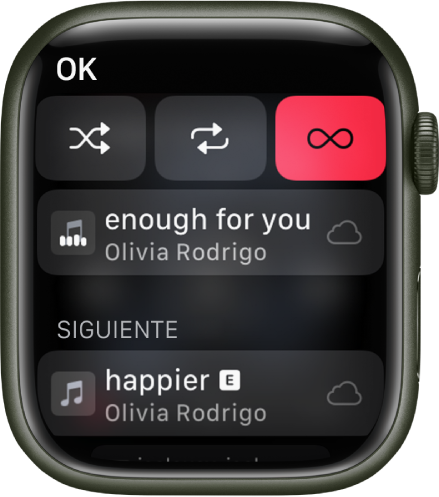
Descarga este manual: Apple Books


